Interfejs WebUSB API sprawia, że USB jest bezpieczniejsze i łatwiejsze w użyciu, ponieważ umożliwia korzystanie z niego w internecie.
Jeśli powiem „USB”, prawdopodobnie od razu pomyślisz o klawiaturach, myszach, urządzeniach audio i wideo oraz urządzeniach pamięci masowej. Zgadzasz się, ale na rynku dostępne są inne urządzenia z uniwersalną magistralą szeregową (USB).
Aby można było korzystać z takich urządzeń USB, które nie są zgodne ze standardem, producenci sprzętu muszą napisać sterowniki i pakiety SDK dla poszczególnych platform. Niestety ten kod specyficzny dla platformy uniemożliwiał korzystanie z tych urządzeń w sieci. I to jest jeden z powodów, dla których powstał interfejs WebUSB API: aby umożliwić udostępnianie usług urządzeń USB w internecie. Dzięki temu interfejsowi API producenci sprzętu będą mogli tworzyć platformy JavaScript SDK na potrzeby swoich urządzeń.
Najważniejsze jest jednak to, że zwiększy to bezpieczeństwo i ułatwi korzystanie z USB, ponieważ umożliwi stosowanie go w internecie.
Oto zachowanie, którego można się spodziewać w przypadku interfejsu WebUSB API:
- Kup urządzenie USB.
- Podłącz go do komputera. Natychmiast pojawi się powiadomienie z odpowiednią stroną internetową dla tego urządzenia.
- Kliknij powiadomienie. Witryna jest gotowa do użycia.
- Kliknij, aby połączyć, a w Chrome pojawi się selektor urządzeń USB, za pomocą którego możesz wybrać urządzenie.
Tada!
Jak wyglądałaby ta procedura bez interfejsu WebUSB API?
- Zainstaluj aplikację przeznaczoną dla danej platformy.
- Jeśli jest obsługiwany w moim systemie operacyjnym, sprawdź, czy pobrałem odpowiednią wersję.
- Zainstaluj urządzenie. Jeśli masz szczęście, nie zobaczysz żadnych ostrzeżeń ani wyskakujących okienek systemu dotyczących instalowania sterowników lub aplikacji z internetu. Jeśli masz pecha, zainstalowane sterowniki lub aplikacje mogą nie działać prawidłowo i uszkodzić komputer. Pamiętaj, że internet jest tak skonstruowany, aby zawierać nieprawidłowo działające strony internetowe.
- Jeśli funkcja zostanie użyta tylko raz, kod pozostanie na komputerze, dopóki nie zdecydujesz się go usunąć. (w internecie nieużywane miejsce jest ostatecznie odzyskiwane).
Zanim zacznę
W tym artykule zakładamy, że masz podstawową wiedzę na temat działania USB. Jeśli nie, przeczytaj artykuł USB w pigułce. Więcej informacji o USB znajdziesz w oficjalnych specyfikacjach USB.
Interfejs WebUSB API jest dostępny w Chrome 61.
Dostępne w wersjach próbnych origin
Aby uzyskać jak najwięcej opinii od programistów korzystających z interfejsu WebUSB, wcześniej dodaliśmy tę funkcję w Chrome 54 i Chrome 57 jako testowanie origin.
Najnowsza wersja próbna zakończyła się we wrześniu 2017 r.
Prywatność i bezpieczeństwo
Tylko HTTPS
Ta funkcja działa tylko w bezpiecznych kontekstach. Oznacza to, że musisz skompilować aplikację z uwzględnieniem protokołu TLS.
Wymagane działanie użytkownika
Ze względów bezpieczeństwa funkcja navigator.usb.requestDevice() może być wywoływana tylko przez użytkownika, np. przez dotknięcie lub kliknięcie myszką.
Zasady dotyczące uprawnień
Zasady dotyczące uprawnień to mechanizm, który pozwala deweloperom selektywnie włączać i wyłączać różne funkcje przeglądarki i interfejsy API. Możesz go zdefiniować w nagłówku HTTP lub atrybucie „allow” (zezwalaj) w tagu iframe.
Możesz zdefiniować zasady dotyczące uprawnień, które określają, czy atrybut usb jest dostępny w obiekcie Navigator, czyli czy zezwalasz na WebUSB.
Poniżej znajduje się przykład zasady w nagłówku, w której WebUSB jest niedozwolony:
Feature-Policy: fullscreen "*"; usb "none"; payment "self" https://payment.example.com
Poniżej znajduje się kolejny przykład zasad kontenera, w których dozwolone jest USB:
<iframe allowpaymentrequest allow="usb; fullscreen"></iframe>
Zacznijmy kodować
Interfejs WebUSB API w dużej mierze korzysta z obietnic w JavaScript. Jeśli nie znasz tych funkcji, obejrzyj ten świetny samouczek dotyczący obietnic. Jeszcze jedna rzecz: () => {}to po prostu funkcje strzałki w ECMAScript 2015.
Dostęp do urządzeń USB
Możesz poprosić użytkownika o wybranie jednego podłączonego urządzenia USB za pomocą metody navigator.usb.requestDevice() lub wywołać metodę navigator.usb.getDevices(), aby uzyskać listę wszystkich podłączonych urządzeń USB, do których witryna ma dostęp.
Funkcja navigator.usb.requestDevice() przyjmuje obowiązkowy obiekt JavaScript, który definiuje filters. Te filtry służą do dopasowywania dowolnego urządzenia USB do identyfikatorów danego dostawcy (vendorId) i opcjonalnie identyfikatorów produktów (productId).
Tutaj możesz też zdefiniować klucze classCode, protocolCode, serialNumber i subclassCode.
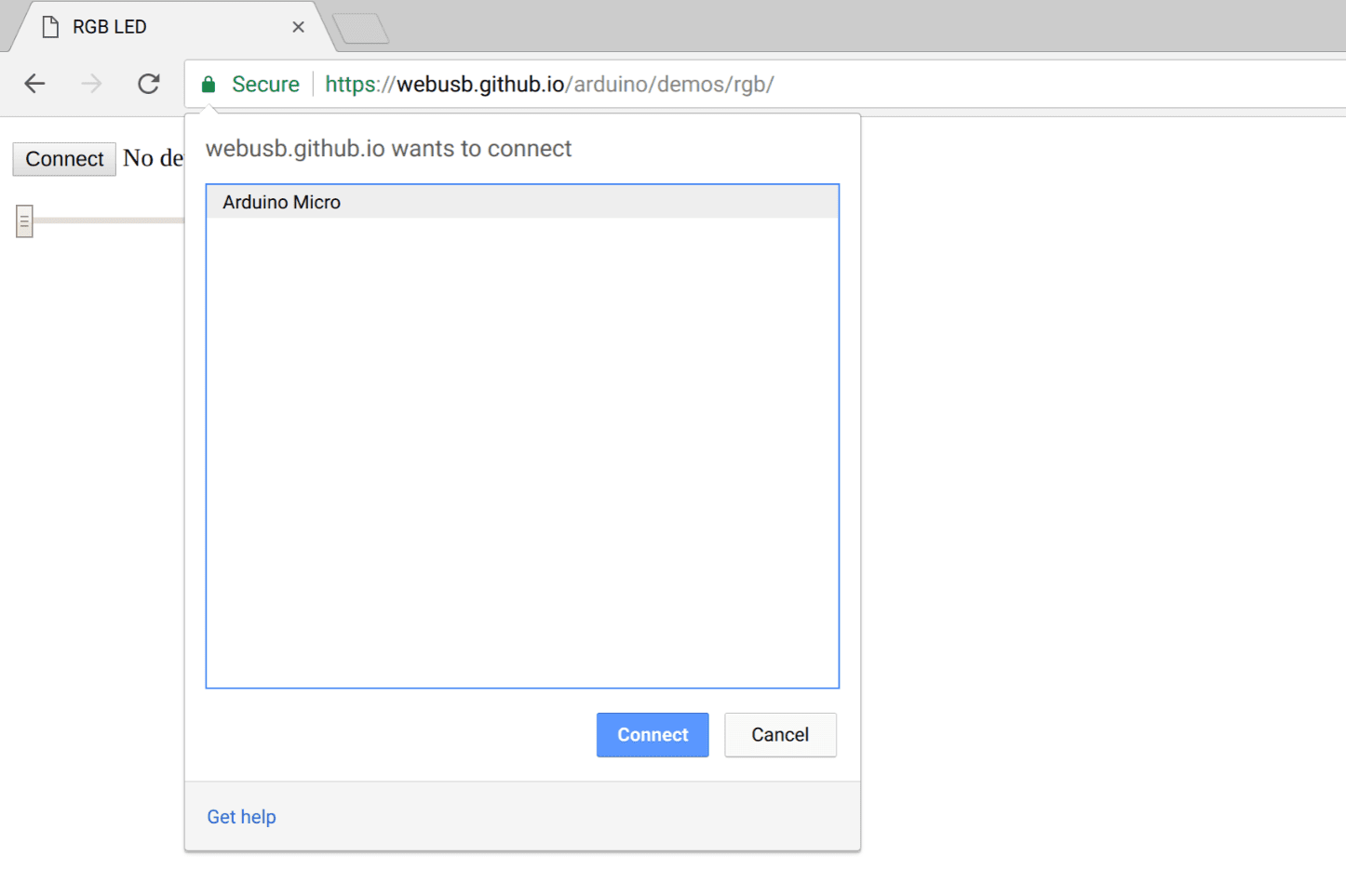
Oto na przykład, jak uzyskać dostęp do połączonego urządzenia Arduino skonfigurowanego w celu zezwolenia na dostęp do źródła.
navigator.usb.requestDevice({ filters: [{ vendorId: 0x2341 }] })
.then(device => {
console.log(device.productName); // "Arduino Micro"
console.log(device.manufacturerName); // "Arduino LLC"
})
.catch(error => { console.error(error); });
Zanim zapytasz, nie wymyśliłem tego numeru 0x2341 w magiczny sposób. Wystarczyło wyszukać słowo „Arduino” na tej liście identyfikatorów USB.
Urządzenie USB device zwrócone w ramach spełnienia powyższego zobowiązania zawiera podstawowe, ale ważne informacje o urządzeniu, takie jak obsługiwana wersja USB, maksymalny rozmiar pakietu, identyfikatory dostawcy i produktu oraz liczba możliwych konfiguracji urządzenia. Zasadniczo zawiera wszystkie pola w Descryptory USB urządzenia.
// Get all connected USB devices the website has been granted access to.
navigator.usb.getDevices().then(devices => {
devices.forEach(device => {
console.log(device.productName); // "Arduino Micro"
console.log(device.manufacturerName); // "Arduino LLC"
});
})
Jeśli urządzenie USB zgłasza obsługę WebUSB, a także definiuje adres URL strony docelowej, Chrome wyświetli trwałe powiadomienie, gdy urządzenie USB jest podłączone. Kliknięcie tego powiadomienia spowoduje otwarcie strony docelowej.

Komunikacja z płytką Arduino USB
Zobaczmy, jak łatwo można komunikować się z płytką Arduino zgodną z WebUSB przez port USB. Aby umożliwić szkicowi korzystanie z WebUSB, zapoznaj się z instrukcjami na stronie https://github.com/webusb/arduino.
Nie martw się, omówię wszystkie metody WebUSB wymienione poniżej w dalszej części tego artykułu.
let device;
navigator.usb.requestDevice({ filters: [{ vendorId: 0x2341 }] })
.then(selectedDevice => {
device = selectedDevice;
return device.open(); // Begin a session.
})
.then(() => device.selectConfiguration(1)) // Select configuration #1 for the device.
.then(() => device.claimInterface(2)) // Request exclusive control over interface #2.
.then(() => device.controlTransferOut({
requestType: 'class',
recipient: 'interface',
request: 0x22,
value: 0x01,
index: 0x02})) // Ready to receive data
.then(() => device.transferIn(5, 64)) // Waiting for 64 bytes of data from endpoint #5.
.then(result => {
const decoder = new TextDecoder();
console.log('Received: ' + decoder.decode(result.data));
})
.catch(error => { console.error(error); });
Pamiętaj, że używana przeze mnie biblioteka WebUSB implementuje tylko jeden przykładowy protokół (oparty na standardowym protokole USB) i że producenci mogą tworzyć dowolne zestawy i typy punktów końcowych. Przesyłanie kontroli jest szczególnie przydatne w przypadku małych poleceń konfiguracji, ponieważ ma priorytet i ma dobrze zdefiniowaną strukturę.
A tutaj jest szkic przesłany na płytkę Arduino.
// Third-party WebUSB Arduino library
#include <WebUSB.h>
WebUSB WebUSBSerial(1 /* https:// */, "webusb.github.io/arduino/demos");
#define Serial WebUSBSerial
void setup() {
Serial.begin(9600);
while (!Serial) {
; // Wait for serial port to connect.
}
Serial.write("WebUSB FTW!");
Serial.flush();
}
void loop() {
// Nothing here for now.
}
Biblioteka WebUSB Arduino używana w przykładowym kodzie powyżej wykonuje 2 podstawowe czynności:
- Urządzenie działa jak urządzenie WebUSB, co umożliwia Chrome odczytanie adresu URL strony docelowej.
- Interfejs ten udostępnia interfejs WebUSB Serial API, którego możesz użyć do zastąpienia domyślnego interfejsu.
Ponownie spójrz na kod JavaScript. Gdy otrzymam wybrany przez użytkownika device,
device.open() wykona wszystkie kroki specyficzne dla danej platformy, aby rozpocząć sesję z urządzeniem USB. Następnie muszę wybrać dostępną konfigurację USB za pomocą device.selectConfiguration(). Pamiętaj, że konfiguracja określa sposób zasilania urządzenia, jego maksymalne zużycie energii i liczbę interfejsów.
Jeśli chodzi o interfejsy, muszę też poprosić o dostęp wyłączny z użyciem interfejsu device.claimInterface(), ponieważ dane można przesyłać do interfejsu lub powiązanych punktów końcowych tylko wtedy, gdy interfejs jest zadeklarowany. Na koniec należy wywołać funkcję device.controlTransferOut(), aby skonfigurować urządzenie Arduino za pomocą odpowiednich poleceń do komunikacji przez interfejs WebUSB Serial API.
Następnie device.transferIn() wykonuje zbiorczy transfer na urządzenie, aby poinformować je, że host jest gotowy do odbioru danych zbiorczych. Następnie obietnica jest wypełniana za pomocą obiektu result zawierającego widok danych DataView data, który musi być odpowiednio przeanalizowany.
Jeśli znasz USB, wszystko powinno wyglądać znajomo.
Chcę więcej
Interfejs WebUSB API umożliwia interakcję ze wszystkimi typami transferu/punktów końcowych USB:
- Przesyłanie danych sterujących służy do wysyłania i odbierania parametrów konfiguracji lub poleceń do urządzenia USB. Jest obsługiwane przez
controlTransferIn(setup, length)icontrolTransferOut(setup, data). - Przerywane transfery, używane do przesyłania niewielkiej ilości danych o charakterze pilnym, są obsługiwane za pomocą tych samych metod co transfery zbiorcze z użyciem parametrów
transferIn(endpointNumber, length)itransferOut(endpointNumber, data). - Przesyłanie ISOCHRONICZNE, używane do strumieni danych, takich jak wideo i dźwięk, jest obsługiwane za pomocą funkcji
isochronousTransferIn(endpointNumber, packetLengths)iisochronousTransferOut(endpointNumber, data, packetLengths). - Przesyłanie zbiorcze służy do niezawodnego przesyłania dużych ilości danych, które nie są pilne. Do tego celu służą funkcje
transferIn(endpointNumber, length)itransferOut(endpointNumber, data).
Możesz też zapoznać się z projektem WebLight Mike'a Tsao, który zawiera przykład tworzenia sterowanego przez USB urządzenia LED przeznaczonego do interfejsu WebUSB (nie używającego Arduino). Znajdziesz tu sprzęt, oprogramowanie i oprogramowanie układowe.
Odwoływanie dostępu do urządzenia USB
Witryna może usunąć uprawnienia do dostępu do urządzenia USB, którego już nie potrzebuje, wywołując funkcję forget() w instancji USBDevice. Na przykład w przypadku edukacyjnej aplikacji internetowej używanej na współdzielonym komputerze z wiele urządzeniami duża liczba gromadzonych uprawnień generowanych przez użytkowników może pogorszyć wrażenia użytkowników.
// Voluntarily revoke access to this USB device.
await device.forget();
Funkcja forget() jest dostępna w Chrome w wersji 101 lub nowszej. Sprawdź, czy jest obsługiwana w przypadku tych urządzeń:
if ("usb" in navigator && "forget" in USBDevice.prototype) {
// forget() is supported.
}
Limity rozmiaru przesyłanych danych
Niektóre systemy operacyjne nakładają limity na ilość danych, które mogą być częścią oczekujących transakcji USB. Aby uniknąć tych ograniczeń, podziel dane na mniejsze transakcje i przesyłaj tylko kilka z nich naraz. Zmniejsza też ilość używanej pamięci i pozwala aplikacji zgłaszać postępy w przenoszeniu danych.
Ponieważ wiele przesyłanych do punktu końcowego transferów jest zawsze wykonywanych w kolejności, można zwiększyć przepustowość, przesyłając wiele fragmentów z kolejki, aby uniknąć opóźnień między transferami przez USB. Za każdym razem, gdy fragment zostanie w pełni przesłany, kod zostanie poinformowany, że powinien przekazać więcej danych, jak pokazano w przykładzie funkcji pomocniczej poniżej.
const BULK_TRANSFER_SIZE = 16 * 1024; // 16KB
const MAX_NUMBER_TRANSFERS = 3;
async function sendRawPayload(device, endpointNumber, data) {
let i = 0;
let pendingTransfers = [];
let remainingBytes = data.byteLength;
while (remainingBytes > 0) {
const chunk = data.subarray(
i * BULK_TRANSFER_SIZE,
(i + 1) * BULK_TRANSFER_SIZE
);
// If we've reached max number of transfers, let's wait.
if (pendingTransfers.length == MAX_NUMBER_TRANSFERS) {
await pendingTransfers.shift();
}
// Submit transfers that will be executed in order.
pendingTransfers.push(device.transferOut(endpointNumber, chunk));
remainingBytes -= chunk.byteLength;
i++;
}
// And wait for last remaining transfers to complete.
await Promise.all(pendingTransfers);
}
Wskazówki
Debugowanie USB w Chrome jest łatwiejsze dzięki wewnętrznej stronie about://device-log, na której możesz zobaczyć wszystkie zdarzenia związane z urządzeniami USB w jednym miejscu.

Przydatna jest też strona wewnętrzna about://usb-internals, która umożliwia symulowanie połączenia i rozłączenia urządzeń WebUSB.
Jest to przydatne podczas testowania interfejsu użytkownika bez korzystania z prawdziwego sprzętu.

W większości systemów Linux urządzenia USB są domyślnie mapowane z dostępem tylko do odczytu. Aby umożliwić Chrome otwieranie urządzenia USB, musisz dodać nową regułę udev. Utwórz plik w folderze /etc/udev/rules.d/50-yourdevicename.rules z tą treścią:
SUBSYSTEM=="usb", ATTR{idVendor}=="[yourdevicevendor]", MODE="0664", GROUP="plugdev"
gdzie [yourdevicevendor] to 2341, jeśli Twoje urządzenie to na przykład Arduino.
ATTR{idProduct} można też dodać, aby utworzyć bardziej szczegółową regułę. Upewnij się, że konto user jest członkiem grupy plugdev. Następnie ponownie połącz urządzenie.
Zasoby
- Stack Overflow: https://stackoverflow.com/questions/tagged/webusb
- Specyfikacja interfejsu WebUSB API: http://wicg.github.io/webusb/
- Stan funkcji Chrome: https://www.chromestatus.com/feature/5651917954875392
- Problemy ze specyfikacją: https://github.com/WICG/webusb/issues
- Błędy implementacji: http://crbug.com?q=component:Blink>USB
- WebUSB ❤ ️Arduino: https://github.com/webusb/arduino
- IRC: #webusb na kanale IRC W3C
- Lista mailingowa WICG: https://lists.w3.org/Archives/Public/public-wicg/
- Projekt WebLight: https://github.com/sowbug/weblight
Wyślij tweeta do @ChromiumDev, używając hashtaga #WebUSB, i podaj, gdzie i jak go używasz.
Podziękowania
Dziękujemy Joe Medley za sprawdzenie tego artykułu.


